Manuelle Einschreibung
Einleitung
Ab Relution-Version 5 lassen sich Windows 10/11-Geräte einschreiben und ohne einen Microsoft- bzw. Azure AD-Konto verwalten. Voraussetzung für die Einschreibung ist ein lokaler Benutzer:in. Dieser Benutzer muss über administrative Berechtigungen verfügen und darf nach der Einschreibung nicht gelöscht werden.
Geräte sollten mit einer eindeutigen ID ausgestattet sein. Insbesondere bei der Vorkonfiguration über ein Image sollte darauf geachtet werden, dass die Geräte vom MDM unterschieden werden können.
Die Windows 10/11 Home-Edition unterliegt bei der Verwaltung diversen Einschränkungen. Es stehen nicht alle Verwaltungsmöglichkeiten zur Verfügung. Einschränkungen der Windows Home Edition →
Unterstützte Windows-Versionen
- Windows 10/11 Home
- Windows 10/11 Professional
- Windows 10/11 Education
- Windows 10/11 Enterprise
Nicht unterstützte Windows-Versionen
- Windows 10/11 Enterprise LTSC
- Windows 10/11 IoT Enterprise
- Windows 10/11 IoT Enterprise LTSC
Windows-Geräte manuell einschreiben
Um ein Windows 10/11-Gerät einzuschreiben, muss eine neue Einschreibung in Relution angelegt werden.
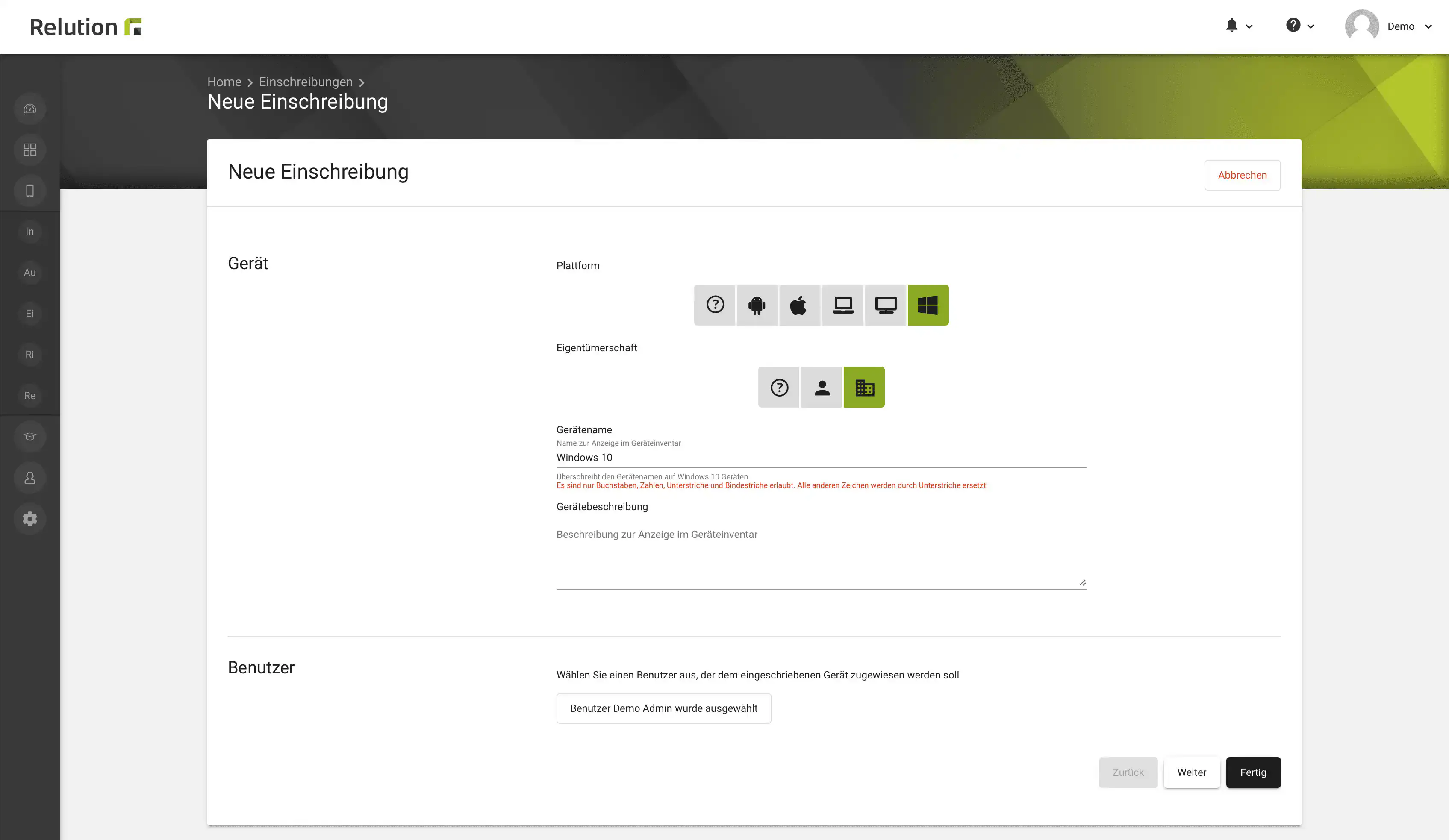
Anschließend wird die Einschreibung für ein Windows 10/11-Gerät unter Einschreibungen in dem Status Versendet aufgeführt.
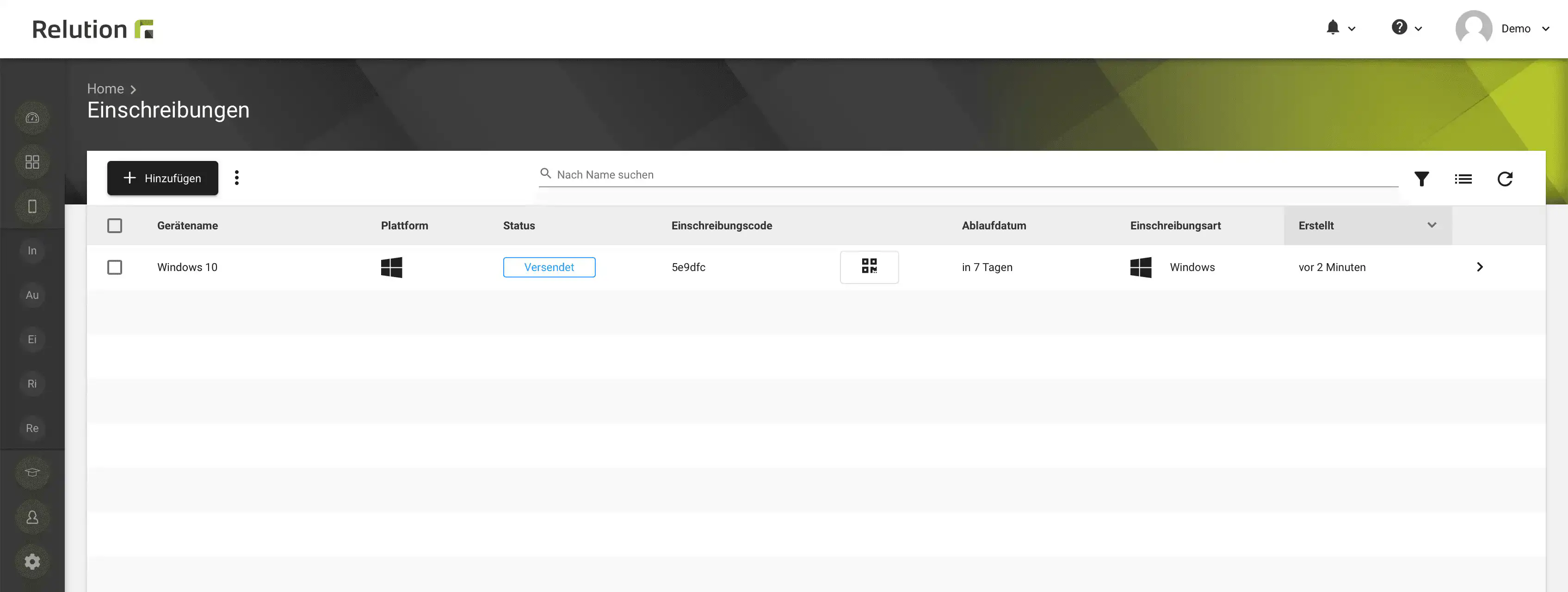
Einschreibeinformationen erhalten
Die benötigten Einschreibeinformationen können entweder per E-Mail oder SMS versendet werden. Benutzer:innen, die den einzuschreibenden Geräten zugewiesen sind, erhalten beispielsweise folgende E-Mail mit allen relevanten Informationen:
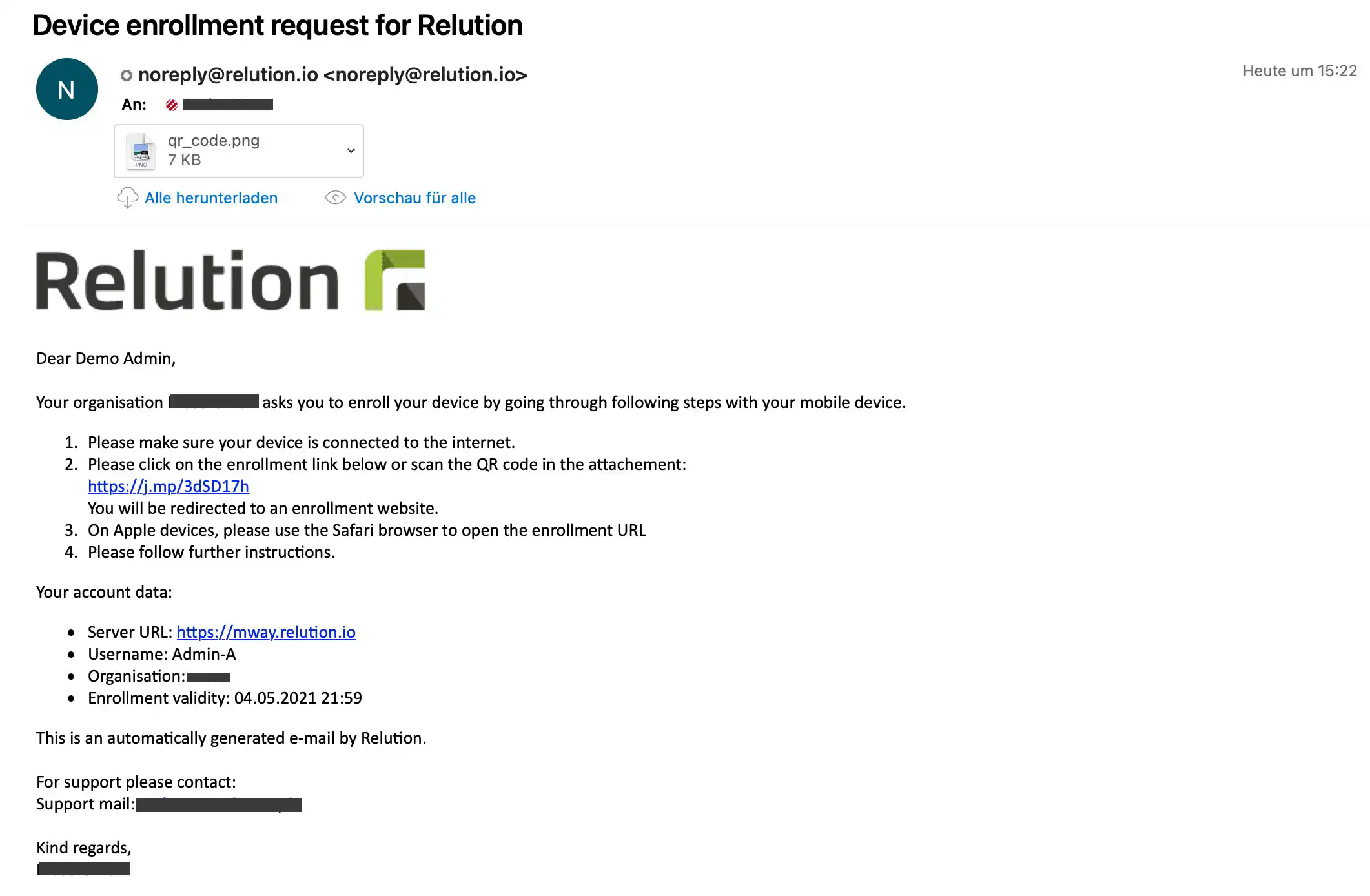
Über den Einschreibungslink in der E-Mail gelangen Sie automatisch zum Einschreibeprozess auf dem Windows 10/11-Gerät.
Einschreibung auf Windows 10/11-Geräten durchführen
- Öffnen Sie den in der Einschreibung angezeigten Link im Browser des einzuschreibenden Geräts.
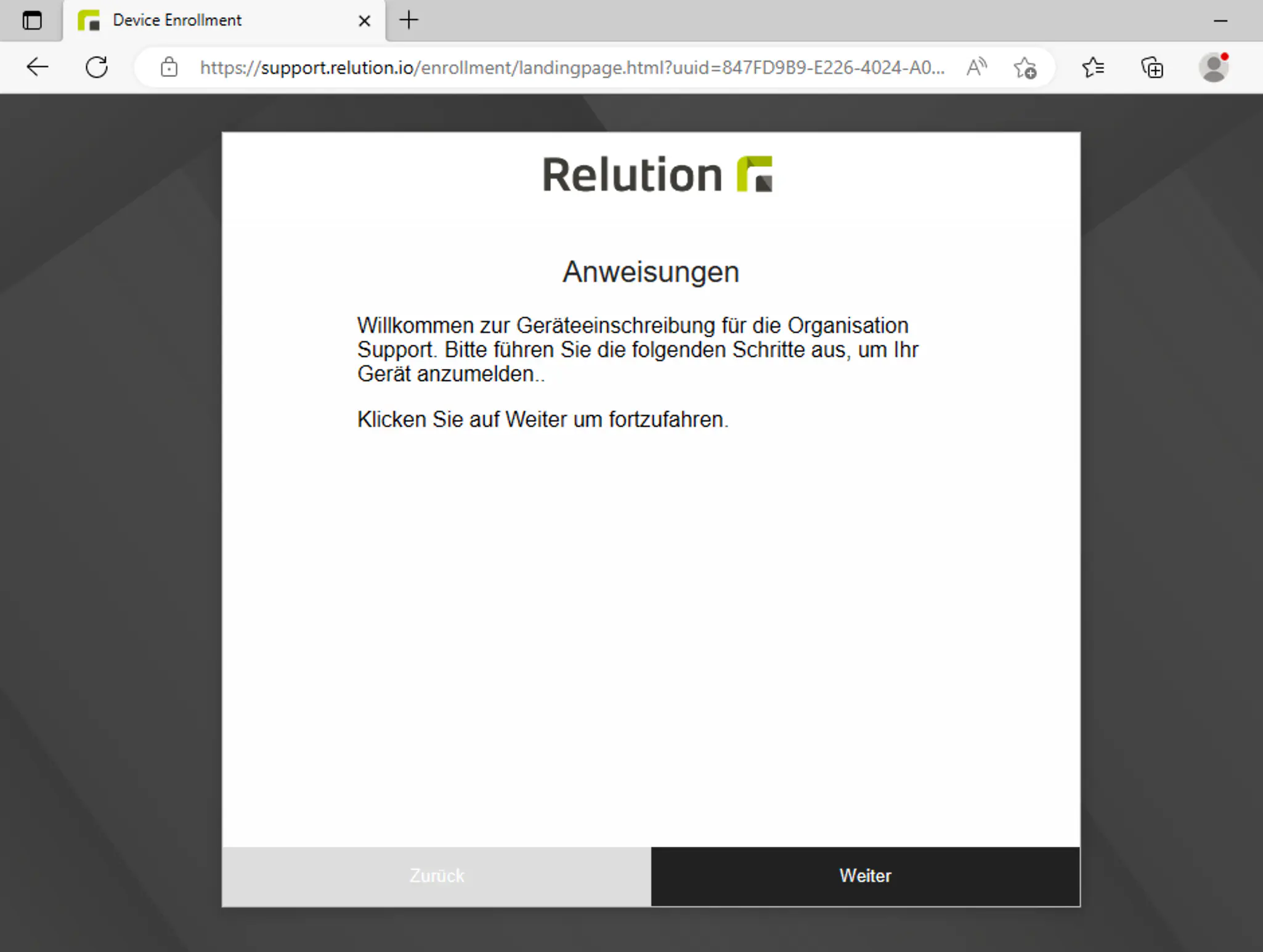
- Klicken Sie auf
Weiterund anschließend aufEinschreibung. Der Browser versucht nun die Einstellungsapp zu öffnen. Klicken Sie aufÖffnen.
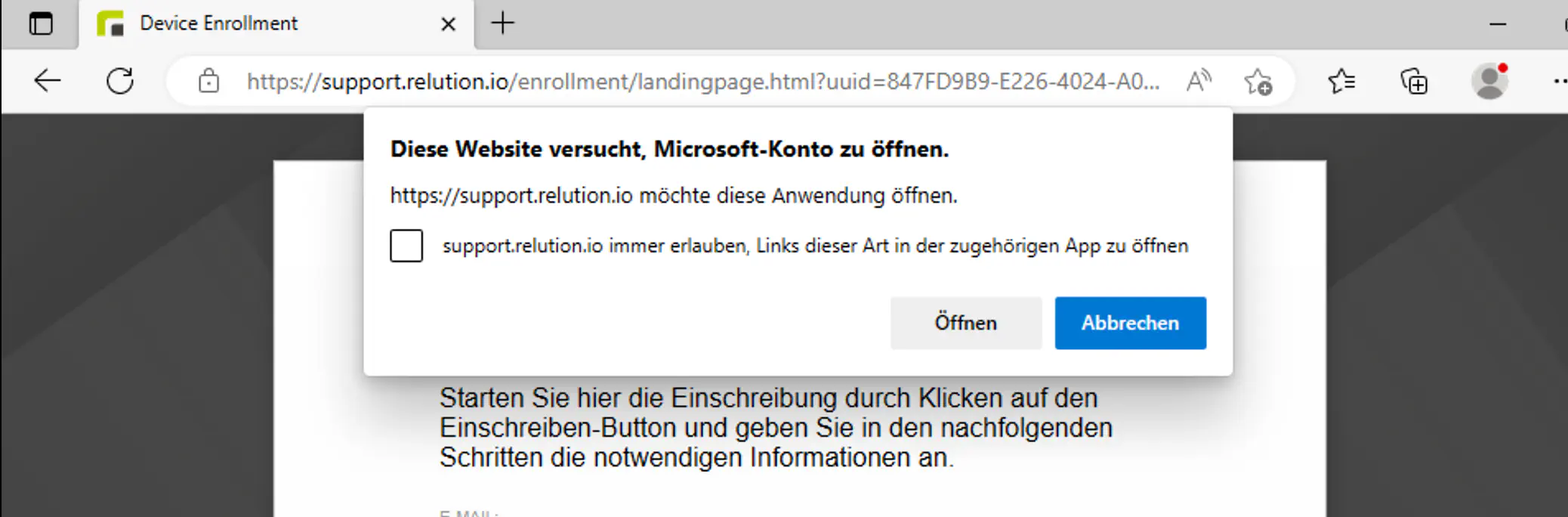
- Bestätigen Sie alle weitren Abfragedialoge. Das Gerät ist im Anschluss eingeschrieben und kann mit Relution verwaltet werden.
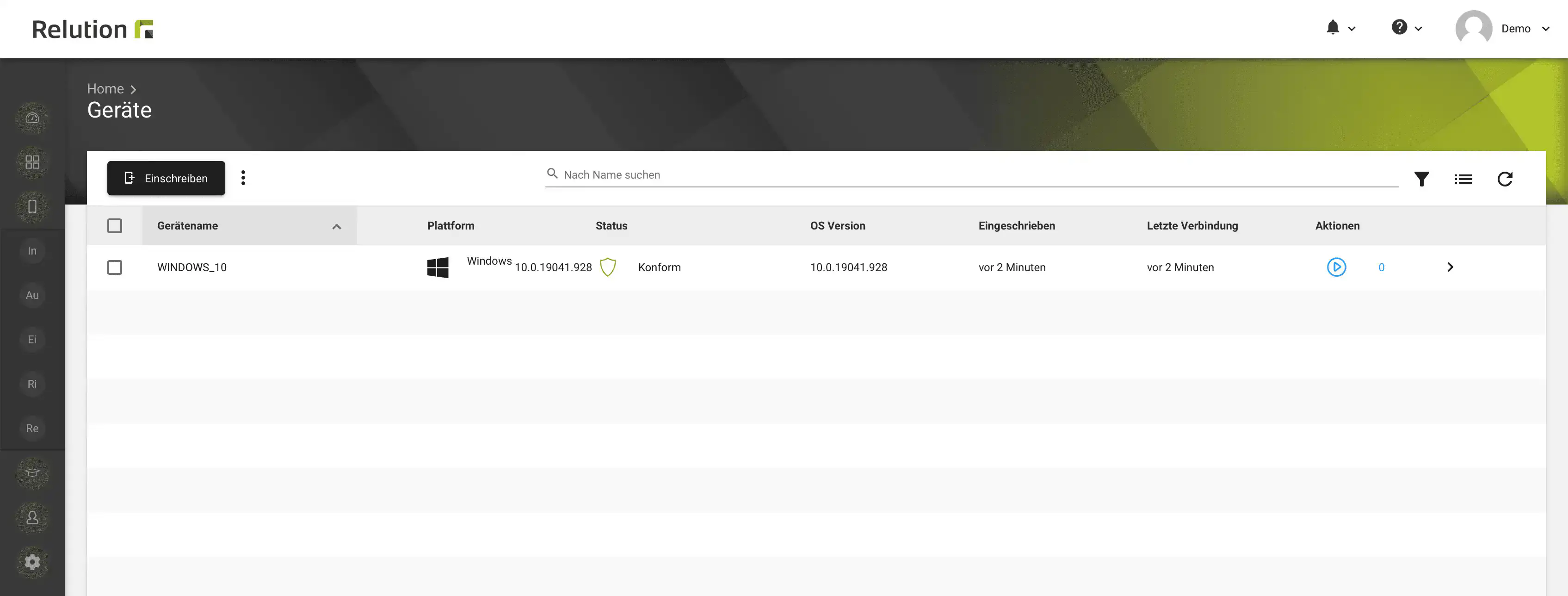
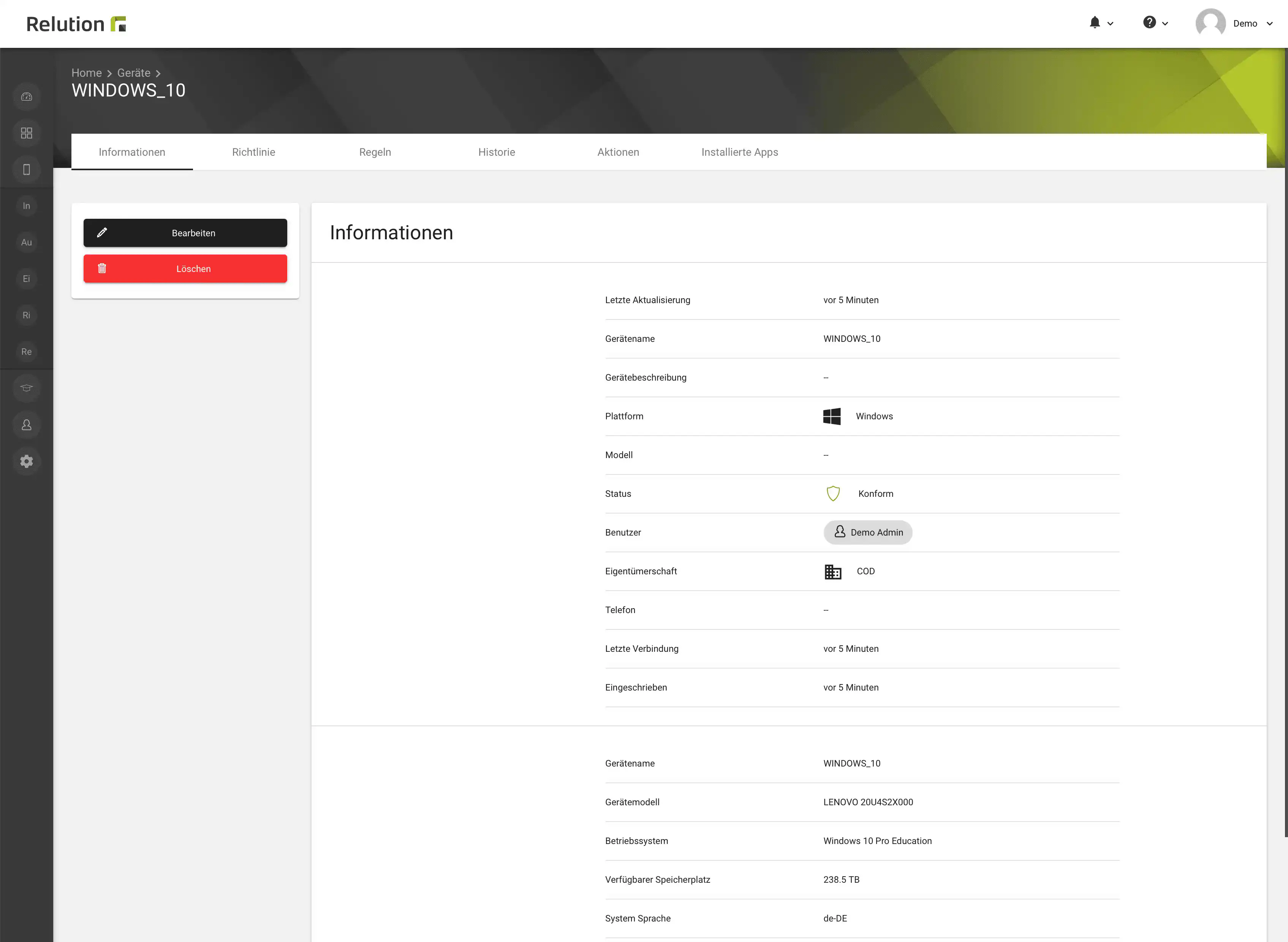
Mehrfach-Einschreibung von Windows 10/11-Geräten
Relution unterstützt das Bulk-Enrollment als eine effiziente Methode, um eine große Anzahl von Windows 10/11-Geräten einzuschreiben, die von einem MDM-Server verwaltet werden sollen, ohne dass ein erneutes Image der Geräte erforderlich ist.
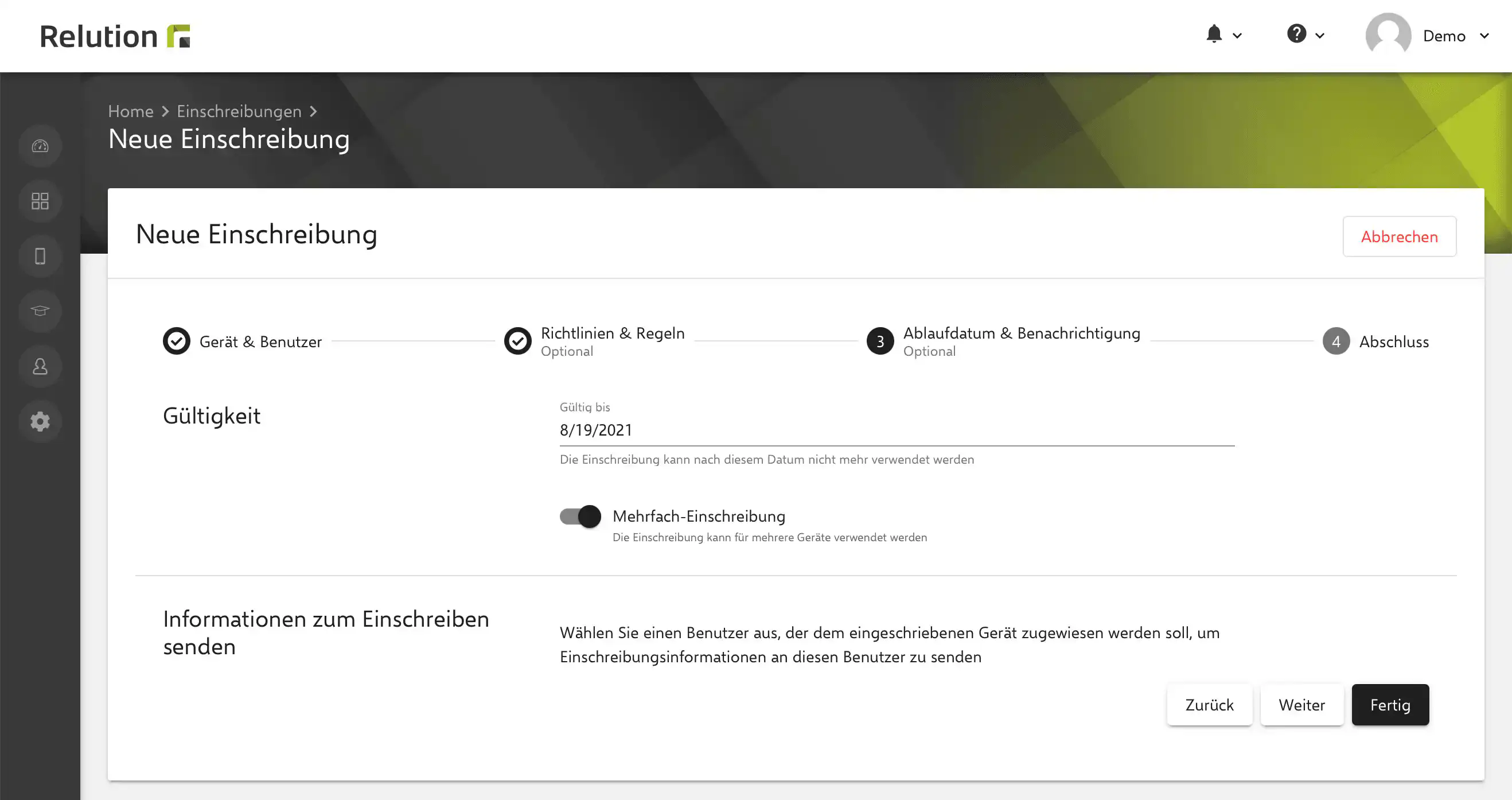
Mehr Details finden Sie in der Microsoft-Dokumentation zu Massenregistrierung:
Bitte löschen Sie nicht das Konto auf dem Gerät, mit dem das Gerät registriert wurde.